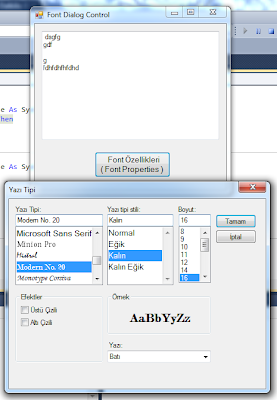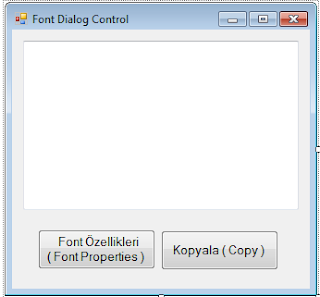Arkadaşlar bu link üzerinde bir çok programlama diline dair örnek uygulamalar, bilgiler, gelişmiş office uygulamalarına dair bilgiler de bulabilirsiniz.
14 Temmuz 2013 Pazar
23 Temmuz 2012 Pazartesi
Font Dialog Komutu
ToolBox penceresinde yer alan komutlardan biri de FontDialog komutudur. Bizler bu komutu yaptığımız programlarda yazılan yada var olan nesneler üzerindeki yazıların fontunu değiştirmek için kullanacağız. Mesela Label, TextBox üzerindeki yazıların fontlarını değiştirmek için kullanabiliriz.
Bunu küçük bir örnekle pekiştirmek çok iyi olacak. Şimdi aşağıdaki forma benzer bir form hazırlayalım. Daha sonra da form üzerine FontDialog nesnesini atalım.
- Eklediğimiz TextBoxın Properties penceresinden multiline özelliğini true yapalım.
- Şimdi de aşağıdaki kodu kod penceresine yazalım.
Bunu küçük bir örnekle pekiştirmek çok iyi olacak. Şimdi aşağıdaki forma benzer bir form hazırlayalım. Daha sonra da form üzerine FontDialog nesnesini atalım.
- Eklediğimiz TextBoxın Properties penceresinden multiline özelliğini true yapalım.
- Şimdi de aşağıdaki kodu kod penceresine yazalım.
Public Class Form1
Private Sub
Button1_Click(ByVal sender As System.Object, ByVal e As System.EventArgs) Handles
Button1.Click
If FontDialog1.ShowDialog = Windows.Forms.DialogResult.OK Then
TextBox1.Font = FontDialog1.Font
End If
End Sub
End Class
- Şimdi de farklı bir buton ekleyelim ve içine aşağıdaki kodu yazalım. Buradaki amacımız: TextBox üzerinde yazdığımız yazıları kopyalayıp farklı bir metin belgesine kopyalayabilme.
Private Sub Button2_Click(ByVal sender As
System.Object, ByVal
e As System.EventArgs)
Handles Button2.Click
If TextBox1.Text <> ""
Then
TextBox1.Focus()
TextBox1.SelectAll()
TextBox1.Copy()
End If
End Sub
Open File Dialog Komutu
Bir resim yöneticisinde, pdf dosyalarını açtığımız programlarda çoğu zaman var olan dosyaları rahatlıkla açabiliriz. Hatta kimileri filtrelenmiş bir şekilde açılır. Mesela sadece resim dosyalarının görüntülenmesi için seçeceğimiz uzantılar da bellidir.
Bu komutu öğrenmek için bir örnek hazırlayalım ve bu dialog komutunun önemli özelliklerini tanıyalım.
- Öncelikle aşağıdaki form örneğinin aynısı visual studioda hazırlayalım.
- Ardından form üzerine OpenFileDialog nesnesini bırakalım.
- Şimdi OpenFileDialog nesnesinin Properties ayarlarına gelelim. Tittle özelline gelerek, bu pencere açıldığında sol üst köşesinde ad olarak ne yazmasını istiyorsak onu yazalım.
- Properties penceresinde OpenFileDialog nesnesinin FileName özelliğine gelerek Pencere açıldığında "Dosya Adı" kısmında yazacak geçici ismi belirleriz.
- Properties penceresinde OpenFileDialog nesnesinin Filter özelliğine gelerek hangi formatta dosyaların gözükmesini istiyorsak onları belirteceğiz. Bu belirleme işlemi aşağıdaki şekilde olacaktır.
" jpeg files (*.jpeg)|*.jpg|png files (*.png)|*.png|bmp files (*.bmp)|*.bmp " şeklinde bir dizim olacak.
- Properties penceresinde OpenFileDialog nesnesinin InitialDirectory özelliğine gelerek pencere açıldığında hangi klasörün içindeki dosyaların gözükmesini istiyorsak o klasörün uzantısını yazarız.
- Kod kısmı da aşağıdaki gibi olacak.
Imports System.IO
Public Class Form1
Private Sub
Button1_Click(ByVal sender As System.Object, ByVal e As System.EventArgs) Handles
Button1.Click
OpenFileDialog1.ShowDialog()
End Sub
Private Sub
OpenFileDialog1_FileOk(ByVal sender As System.Object, ByVal e As
System.ComponentModel.CancelEventArgs) Handles OpenFileDialog1.FileOk
Dim way As String
way =
System.IO.Path.GetFullPath(OpenFileDialog1.FileName)
Dim StreamFile As
System.IO.FileStream = New System.IO.FileStream(way,
FileMode.Open, FileAccess.Read)
Dim pict As
System.Drawing.Bitmap = New System.Drawing.Bitmap(StreamFile,
True)
PictureBox1.Image = pict
End Sub
End Class
- Programı çalıştırdığınızda sonuç aşağıdaki gibi olacaktır.
27 Nisan 2012 Cuma
TTNET Genç Yeteneklerin Yanında!
TTNET’in “Yeteneğe Destek, Yaratıcı Ekonomiye Destek Projesi”yle, gençlerimiz yeni kariyer firsatlarını keşfediyor.
Bilişim sektörüyle tanışan gençler, aldıkları eğitimlerle iş hayatına hazırlanıyor. TTNET, Türk ekonomisine destek oluyor. Siz de bu ücretsiz eğitimler hakkında bilgi almak için hemen tıklayın.
Bir bumads advertorial içeriğidir.
Bilişim sektörüyle tanışan gençler, aldıkları eğitimlerle iş hayatına hazırlanıyor. TTNET, Türk ekonomisine destek oluyor. Siz de bu ücretsiz eğitimler hakkında bilgi almak için hemen tıklayın.
Bir bumads advertorial içeriğidir.
3 Nisan 2012 Salı
Sony Handycam'le Her Yüzey Bir Sinema Perdesine Dönüşüyor!
Projeksiyon özelliği sayesinde Sony Handycam, klasik kameraların işleyişine yepyeni bir bakış açısı getiriyor. Yaşadığınız anları, istediğiniz yerde tekrar tekrar izleyebileceğiniz ölümsüz anılara dönüştürüyor!
Teknoloji dünyasına getirdiği yeniliklerle sık sık adından söz ettiren Sony, yeni kamerası ile bir kez daha gündeme oturuyor. Projeksiyon özelliğine sahip olan Sony Handycam, sadece bir kamera olmaktan öteye geçiyor. Kaydettiğiniz videoları dilediğiniz yüzeye yansıtmanızı ve istediğiniz zaman istediğiniz yerde izlemenizi sağlıyor. Böylece hem anılarınızı ölümsüzleştirebiliyor hem de onları sevdiklerinize de izleterek paylaşabiliyorsunuz.
Kısacası; dünyanın ilk projeksiyonlu kamerası olan Sony Handycam, çevrenizdeki her yüzeyi bir sinema perdesine dönüştürüyor.
Bir bumads advertorial içeriğidir.
Teknoloji dünyasına getirdiği yeniliklerle sık sık adından söz ettiren Sony, yeni kamerası ile bir kez daha gündeme oturuyor. Projeksiyon özelliğine sahip olan Sony Handycam, sadece bir kamera olmaktan öteye geçiyor. Kaydettiğiniz videoları dilediğiniz yüzeye yansıtmanızı ve istediğiniz zaman istediğiniz yerde izlemenizi sağlıyor. Böylece hem anılarınızı ölümsüzleştirebiliyor hem de onları sevdiklerinize de izleterek paylaşabiliyorsunuz.
Kısacası; dünyanın ilk projeksiyonlu kamerası olan Sony Handycam, çevrenizdeki her yüzeyi bir sinema perdesine dönüştürüyor.
Bir bumads advertorial içeriğidir.
Kaydol:
Yorumlar (Atom)